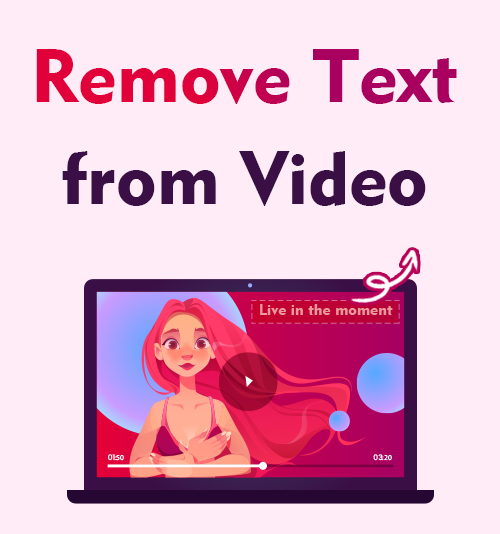
Instagram은 2021년에 기념비적인 업그레이드를 수행하여 사용자가 워터마크 기능이 있는 콘텐츠를 게시하도록 제한했습니다. 우리는 왜 다른 응용 프로그램에 대한 광고인지 확실하지 않습니다.
하지만 이제 크리에이터와 인플루언서가 콘텐츠를 Instagram에 게시하기 전에 정리해야 한다는 것을 알고 있습니다.
그래서 우리는 당신에게 방법을 보여줍니다 비디오에서 텍스트 제거 이 기능 동안 흐림 없이. 온라인 및 오프라인 솔루션이 모두 포함됩니다.
다양한 응용 프로그램을 살펴보고 두 응용 프로그램의 장점과 단점을 모두 고려하여 최상의 결정을 내리는 데 도움이 됩니다. 또한 빠르고 쉽게 액세스할 수 있도록 몇 가지 온라인 텍스트 제거 프로그램을 제공합니다.
Windows에서 비디오에서 텍스트를 제거하는 방법?
비디오에서 텍스트를 제거하는 일반적인 방법에는 텍스트를 직접 지우기, 텍스트를 다른 콘텐츠로 바꾸기, 비디오에서 텍스트 자르기 등이 있습니다.
이 부분에서는 이 3가지 방법으로 달성하는 방법을 보여 드리겠습니다. 자신에게 적합한 것을 선택하고 번거로움 없이 비디오에서 텍스트를 편집하십시오.
지우기 및 바꾸기를 통해 비디오에서 텍스트 제거
이 기능을 시작하기 위해 먼저 최고의 텍스트 제거 응용 프로그램을 제공하고 싶었습니다. AnyErase. 오프라인에서 비디오에서 텍스트를 제거하는 2가지 방법을 제공합니다. 비디오에서 텍스트를 직접 지우거나 덮어쓸 무언가를 오버레이할 수 있습니다. 그리고 단계는 매우 간단합니다.
AnyErase의 장단점도 살펴봅니다. 응용 프로그램을 사용하기 전에 응용 프로그램에 대한 모든 세부 정보를 알아야 합니다.
먼저 살펴보자 비디오에서 직접 텍스트를 제거하는 방법 AnyErase를 사용하여 Windows 11/10//8/7에 설치할 수 있습니다.
AnyErase
비디오와 사진에서 마술처럼 워터마크 제거
- Windows 10/8/7 용
- Mac OS X 14+ 용
- 안드로이드에 대한
- 설치 후 AnyErase 프로그램을 실행해주세요. 응용 프로그램이 열리면 응용 프로그램 화면 왼쪽에 옵션이 표시됩니다. 먼저 비디오 워터마크 제거라는 탭을 클릭합니다.
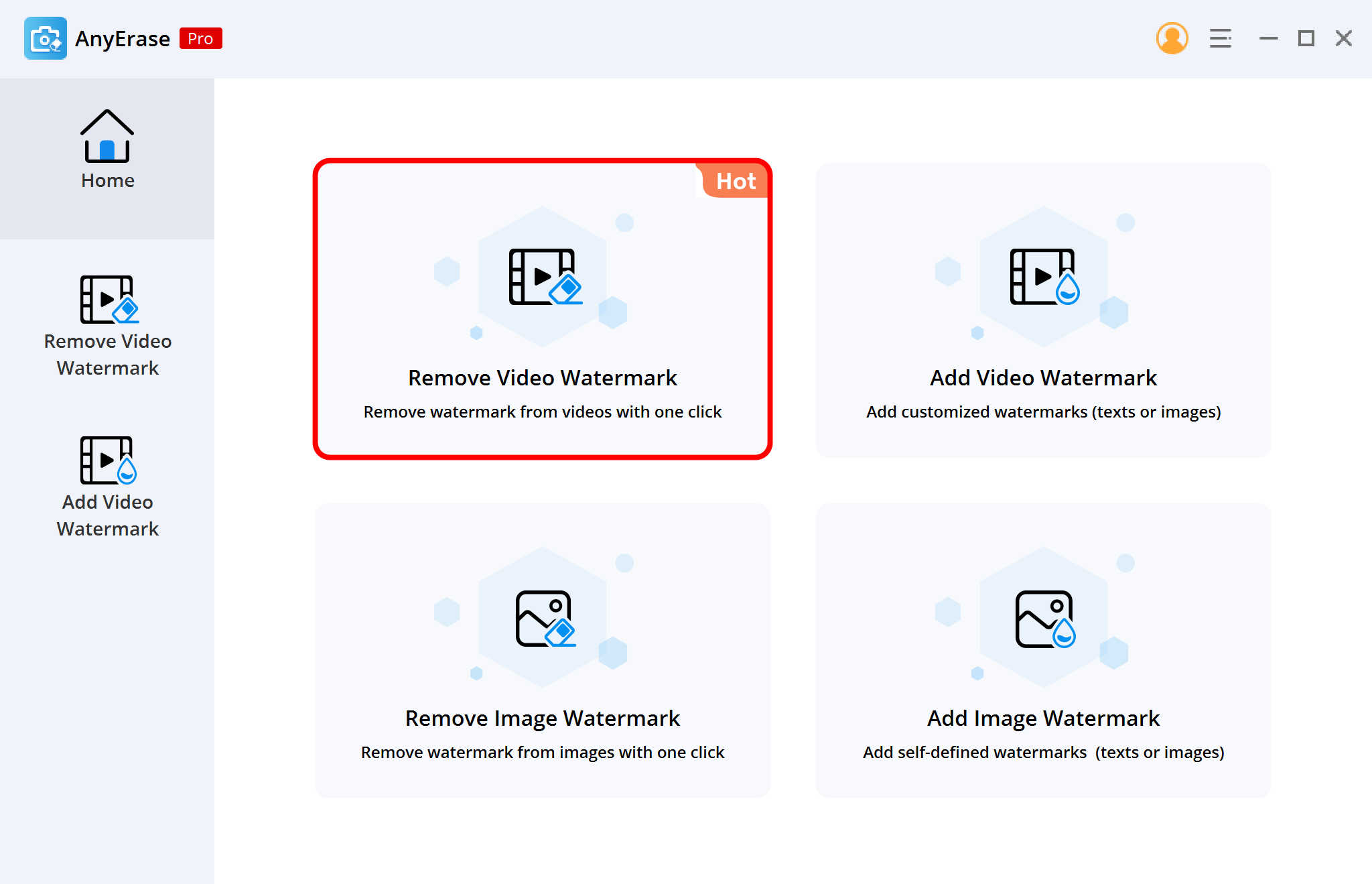
- 이제 화면 중앙에 추가 버튼이 표시됩니다. 그것을 클릭하고 텍스트를 제거하려는 비디오를 업로드하십시오.
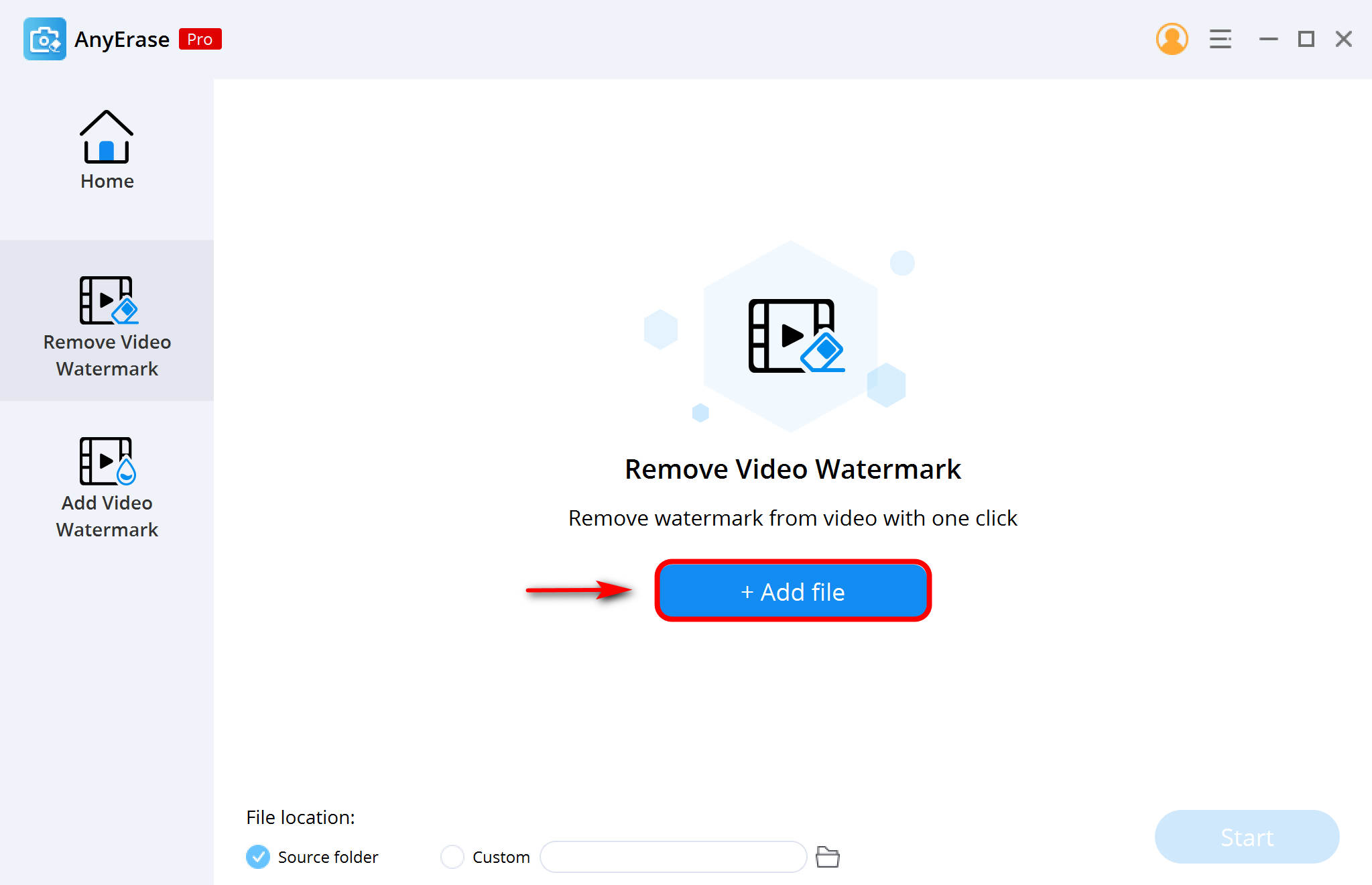
- 오른쪽 상단 모서리에 있는 도구 아이콘을 클릭합니다. 단어 위로 드래그하고 시작을 클릭하는 사용자 정의 가능한 사각형이 나타납니다. 완료되면 지정된 위치에서 새 비디오 파일을 열 수 있습니다.
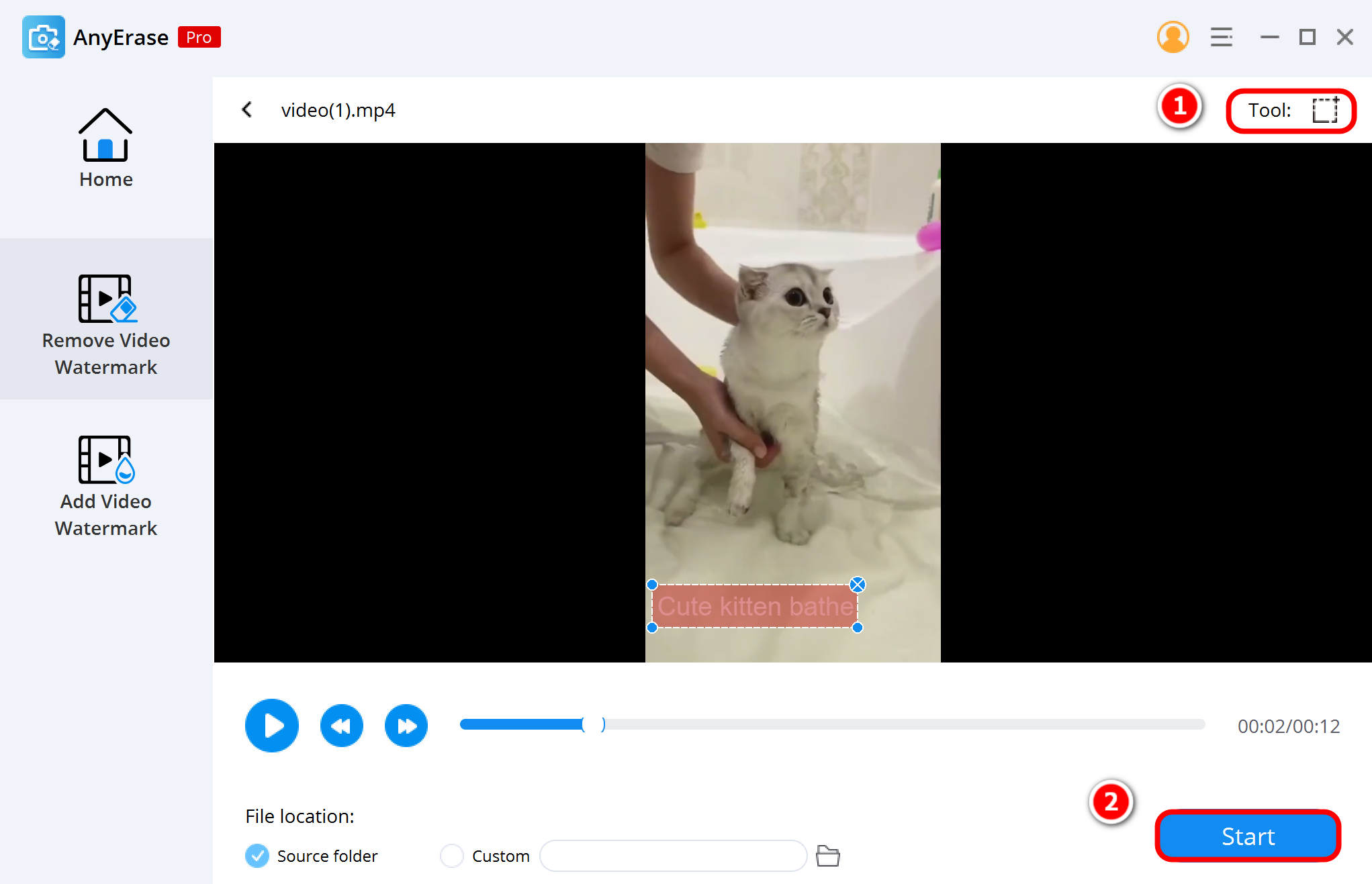
앞에서 언급했듯이 AnyErase를 사용하면 텍스트에서 무언가를 덮어서 비디오에서 원하지 않는 텍스트를 제거할 수 있습니다. 이제 아래 지침에 따라 완료하십시오. 저에게는 이 솔루션이 흐림 없이 비디오에서 텍스트를 제거하고 시각적으로 더 매력적인 효과 비디오를 제공할 수 있기 때문에 더 수용 가능합니다.
팁: 이 도구를 사용하여 다음을 수행할 수도 있습니다. 비디오에 워터마크 추가.
오버레이가 있는 비디오에서 텍스트를 제거하는 방법? 다음은 단계입니다.
- AnyErase 프로그램을 실행하고 비디오 워터마크 추가 탭을 누르십시오. 그런 다음 텍스트를 제거하려는 비디오를 가져오십시오.
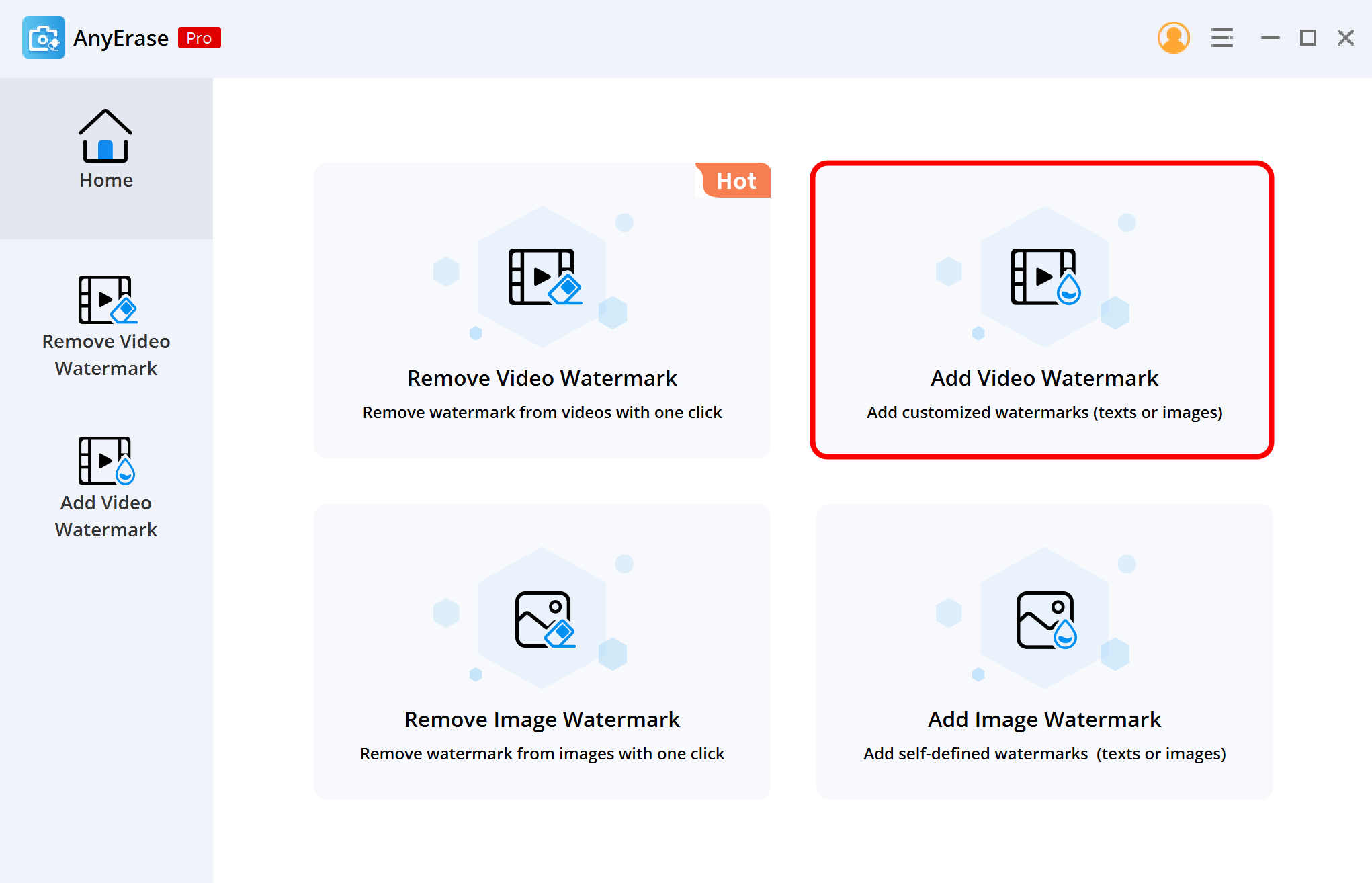
- 텍스트 추가 및 이미지 추가 옵션이 오른쪽 상단에 표시됩니다. 이미지로 단어를 오버레이하는 것이 좋습니다. 따라서 이미지를 가져오고 위치, 크기 및 불투명도를 조정하여 텍스트를 가립니다.
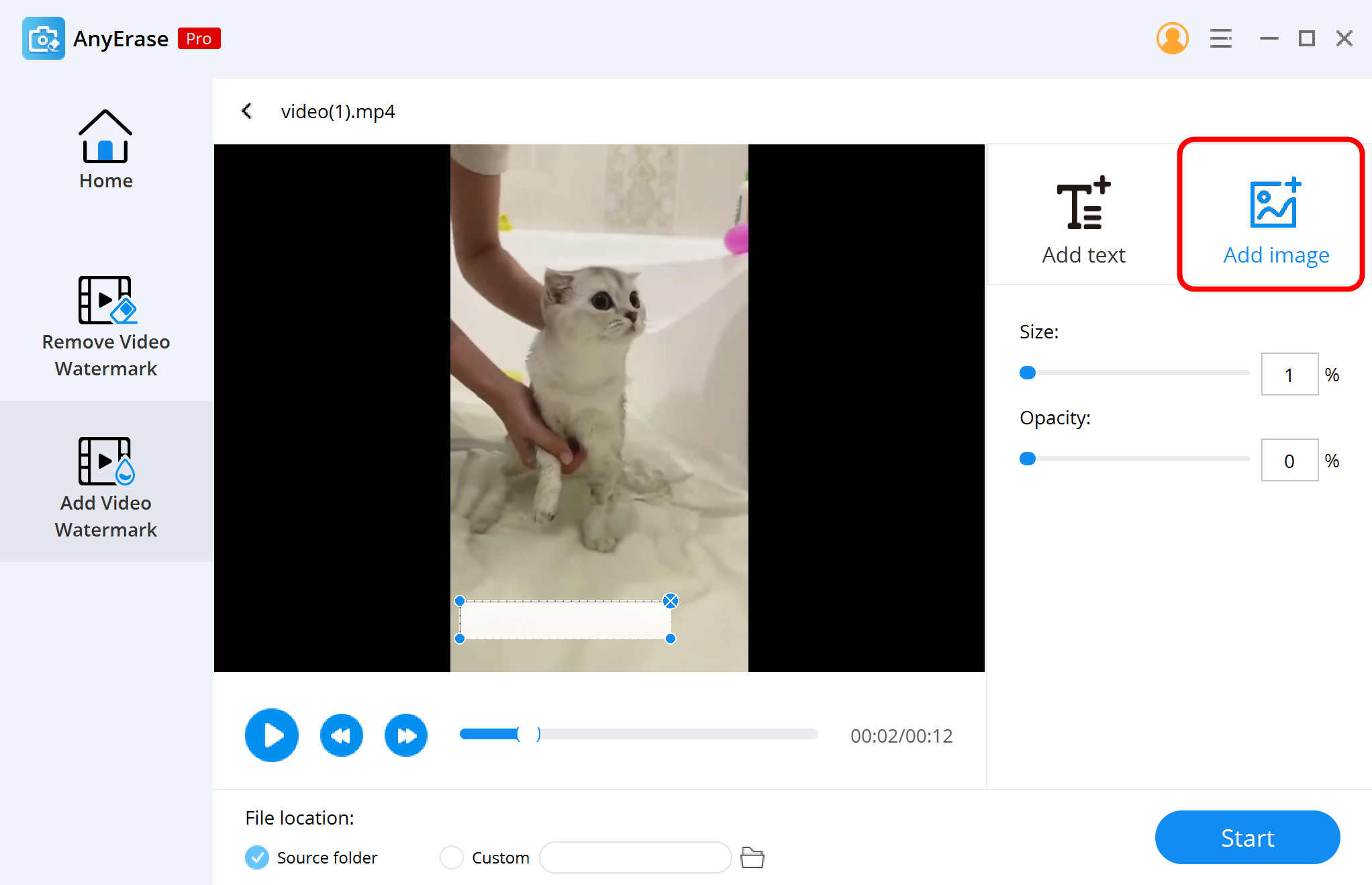
- 최종 결과를 미리 볼 수 있습니다. 만족스러우면 시작 버튼을 누르십시오. 그러면 AnyErase가 텍스트 없는 비디오를 처리하고 장치에 다운로드합니다.
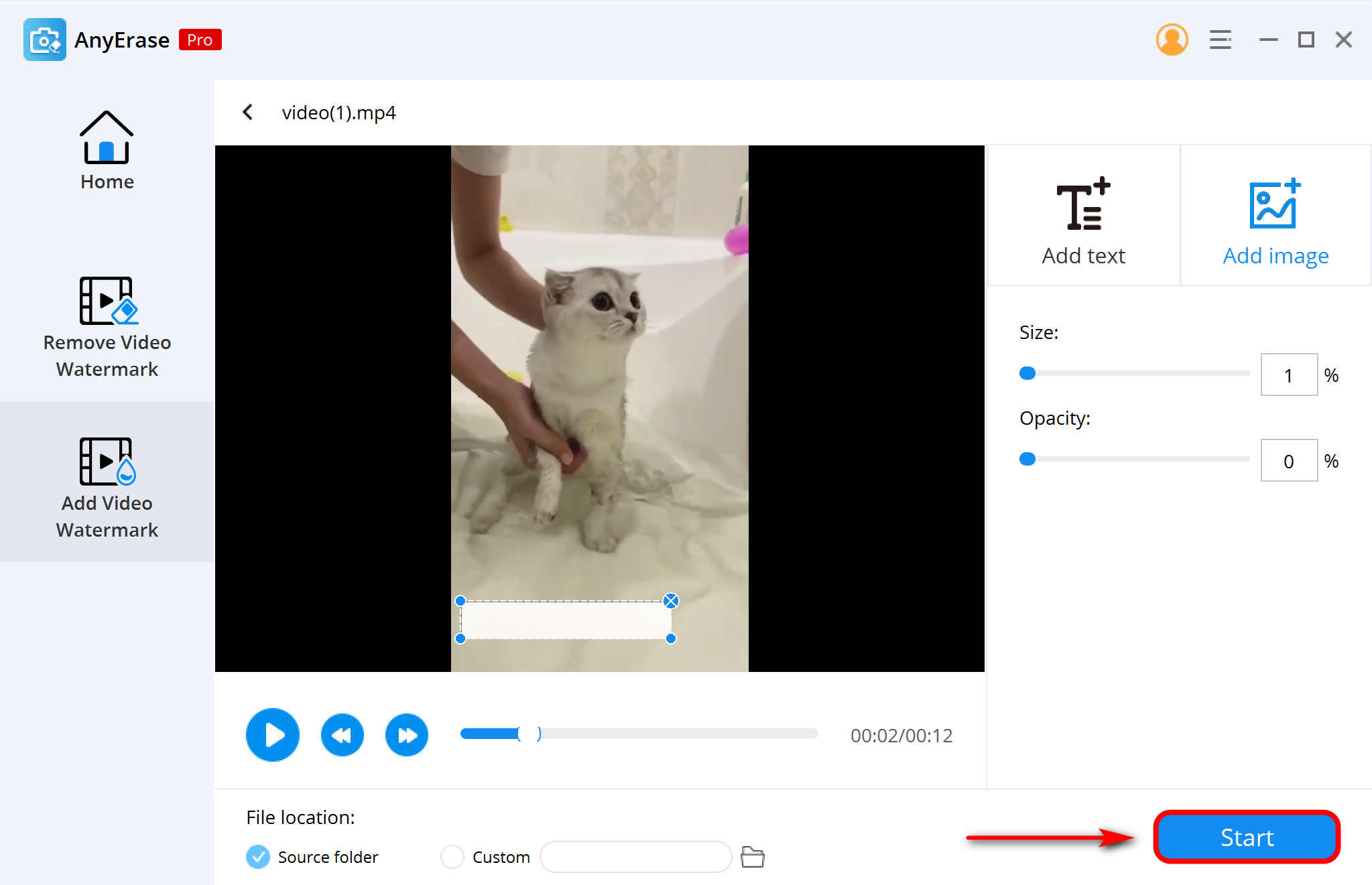
이제 AnyErase를 사용하여 비디오에서 포함된 텍스트를 제거하는 방법을 알았으므로 응용 프로그램의 장단점을 살펴보겠습니다.
- 비디오에서 텍스트를 빠르게 제거합니다.
- 워터마크 또는 텍스트 추가
- 품질 손실 없음
- 다양한 비디오 형식 읽기
- test
- 간단한 레이아웃
- 빠른 설치
- Mac과 호환되지 않음
자르기를 통해 비디오에서 텍스트 제거
텍스트가 비디오 가장자리에 있는 경우 자르기가 쉽고 비디오에 흐림 현상이 발생하지 않기 때문에 많은 사용자가 지우는 것보다 자르기를 선호합니다. 흐림 없이 온라인으로 비디오에서 텍스트를 제거하려면, AmoyShare 비디오 크로퍼 제안된다. 직관적인 UI가 특징이며 몇 번의 클릭만으로 비디오에서 텍스트를 자를 수 있습니다.
- 사용하기 쉽고 무료
- 흐림 없이 텍스트 정리
- 여러 비디오 형식과 호환
- 진지한 편집 기능
- 압축 출력 품질
Mac의 비디오에서 텍스트를 제거하는 방법?
AnyErase는 Mac 장치와 호환되지 않기 때문에 모든 Apple 사용자에게 동일한 작업을 수행하는 다른 응용 프로그램을 제공하여 도움을 주고 싶었습니다.
AmoyShare Video Converter Ultimate는 사용하기 쉽고 워터마크나 텍스트를 제거하는 것 이상의 작업을 수행할 수 있습니다. 특히 팝업 텍스트 및 자막 삭제에 적합합니다.
그러나 먼저 오프라인에서 비디오에서 텍스트를 제거하기 위해 애플리케이션이 어떻게 작동하는지 알아야 합니다. 자, 다시 설치해주세요. 비디오 변환기 궁극 당신의 macOS에서. 장치에 설치되면 응용 프로그램을 엽니다.
- 응용 프로그램이 열리면 도구 상자 아래에 몇 가지 도구가 있습니다. Video Watermark Remover라고 표시된 것을 클릭하고 장치에서 비디오를 가져옵니다.
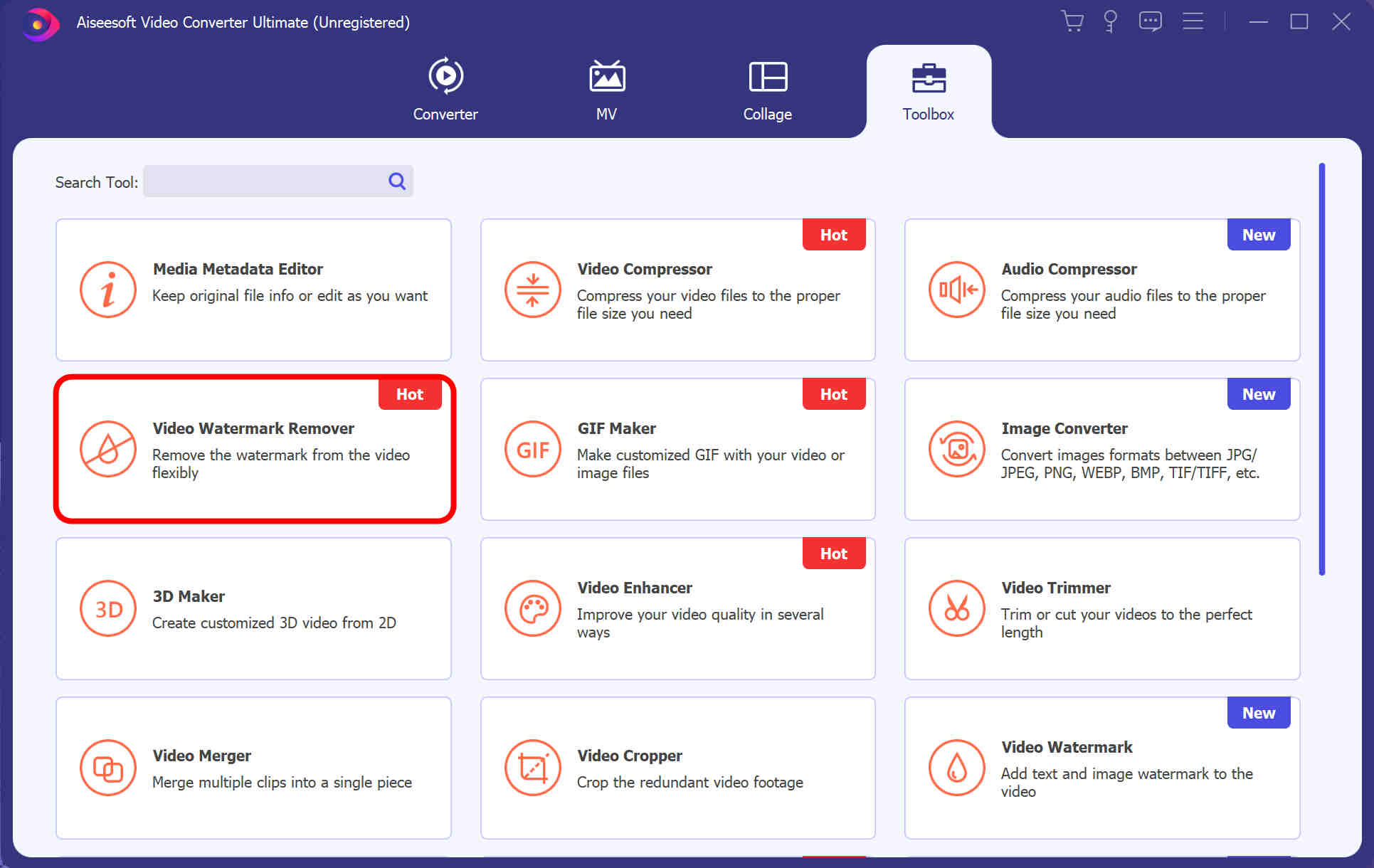
- 비디오를 가져오면 "워터마크 제거 영역 추가" 버튼을 클릭하고 표시되는 노란색 프레임을 제거하려는 단어 위로 이동합니다. 이 Mac용 워터마크 제거 소프트웨어를 사용하면 타임라인을 기반으로 비디오에서 텍스트를 제거할 수 있습니다. 즉, 특정 영역에 대한 제거 시간을 조정하여 다양한 자막을 제거할 수 있습니다.
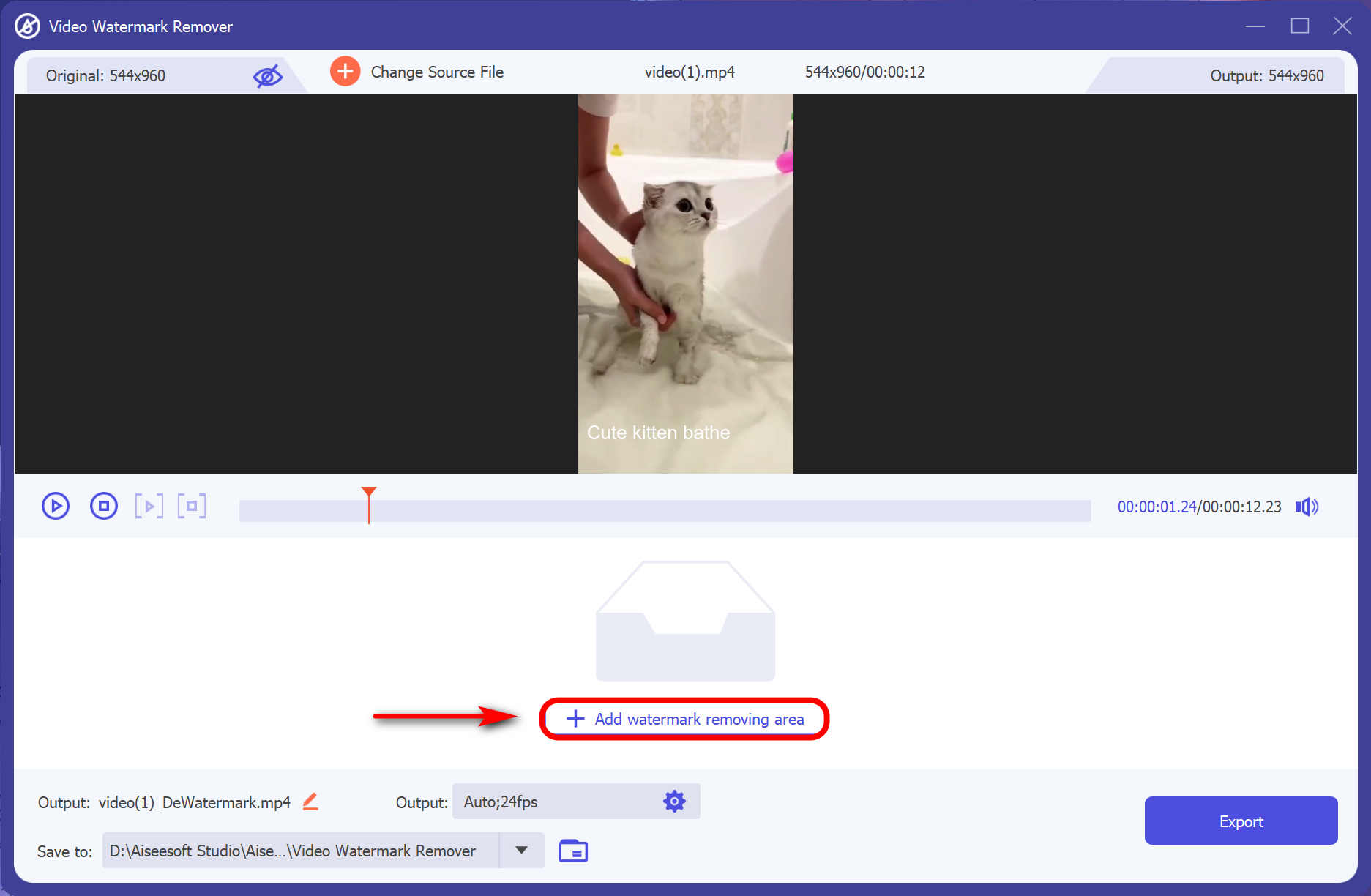
- 플레이 버튼을 눌러 결과를 확인하세요. 모든 것이 괜찮다고 생각되면 내보내기 버튼을 눌러 비디오를 다운로드하십시오.
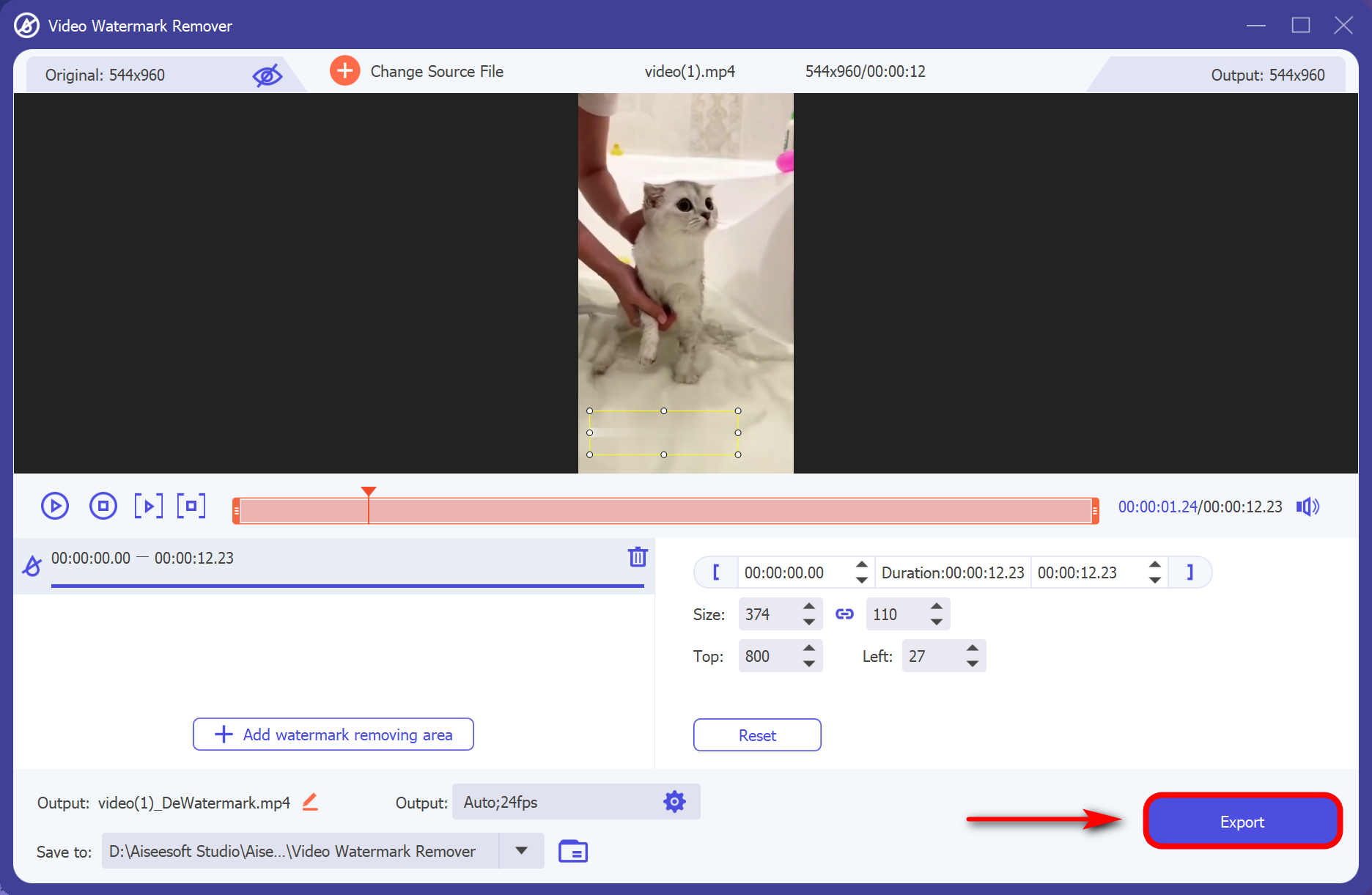
- 거의 모든 비디오 형식과 호환
- 사용자 친화적 인 인터페이스
- 많은 비디오 편집 기능
- 프로 버전에 대한 광고가 당신을 방해합니다
온라인 비디오에서 텍스트 제거
Media.io
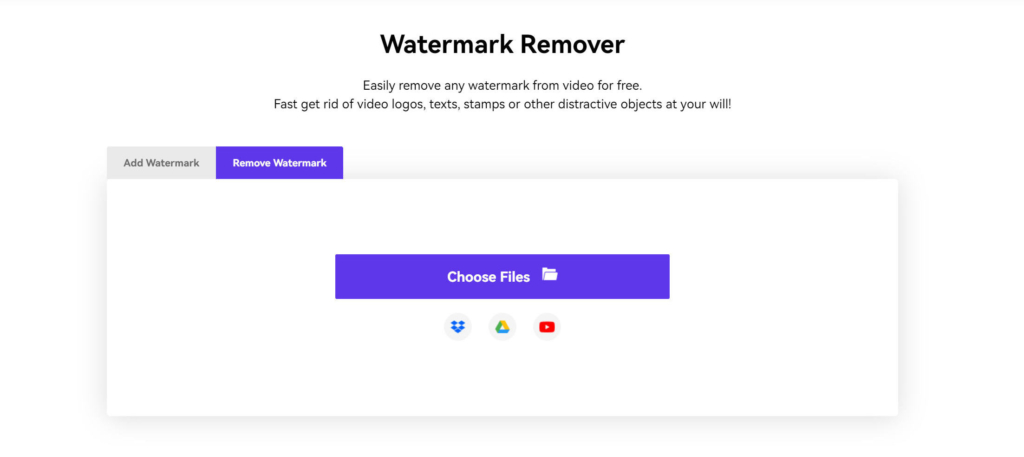
Media.io 엔트리 레벨 온라인 텍스트 제거기에 탁월합니다. 고품질 디지털 콘텐츠에서 워터마크를 지울 필요가 없다면 이 온라인 옵션이 적합합니다. Media.io에는 미묘한 톤으로 환영하는 사용자 친화적인 인터페이스가 있어 텍스트 제거기 경험을 차분하고 매력적으로 만듭니다. 이 온라인 옵션을 시도하십시오 비디오에서 포함된 텍스트 제거 에서 귀하를 참조하는 데 사용됩니다.
- 간편한 온라인 액세스
- 무료 및 효율적
- 고품질 텍스트 제거 온라인
- 비디오에서 둘 이상의 워터마크 삭제
- 파일 크기 제한
- 오프라인 사용 금지
HitPaw 온라인 워터마크 리무버
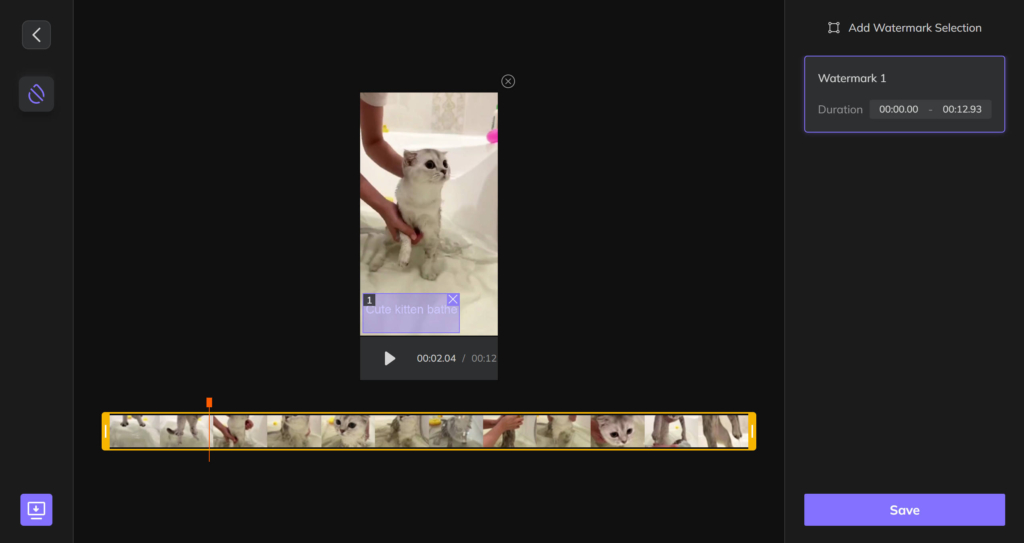
히트포 는 Teledyne LeCroy 오실로스코프 및 LSA-XNUMX 시리즈 임베디드 신호 분석기가 온라인 워터마크 제거 기능을 사용하기 위해 애플리케이션을 다운로드할 필요가 없습니다. HitPAw가 수천 명의 사용자들 사이에서 선호되는 이유는 Mac에서의 텍스트 제거 효율성 때문입니다. 이 온라인 사이트를 통해 원하는 모든 기능에 액세스하고 번거로움 없이 비디오에서 단어를 제거할 수 있습니다.
- 여러 형식과 호환
- 쉬운 사용
- 광고 없음
- 더 많은 기능을 사용하려면 애플리케이션을 다운로드해야 합니다.
- 프로 버전의 유료 게이트
Apowersoft 무료 워터마크 리무버
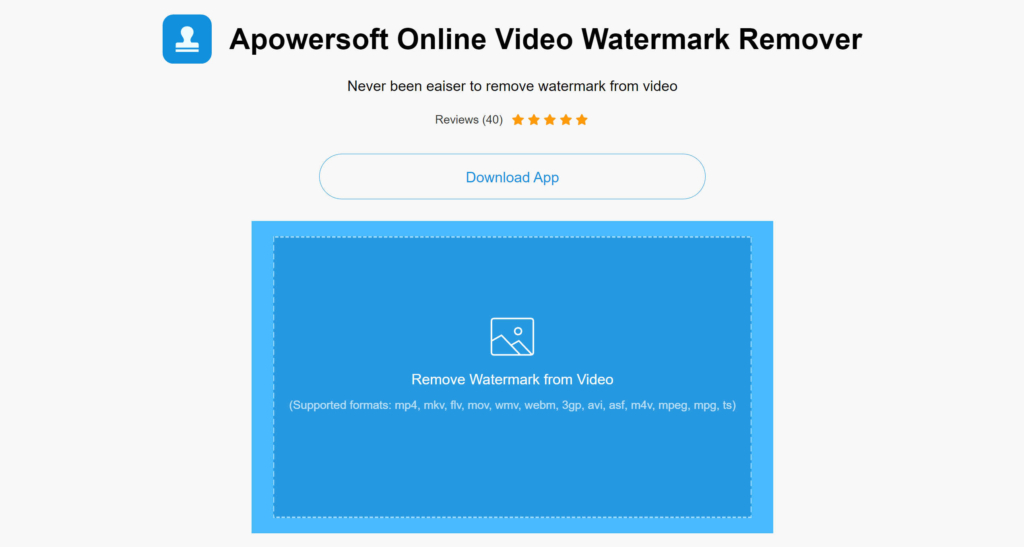
아폴 어 소프트 비디오에서 텍스트를 제거하는 최고의 무료 앱 중 하나입니다. 새로운 사용자가 빠르게 파악할 수 있도록 하는 간단한 인터페이스가 있습니다. 여러 장의 사진에서 텍스트를 추출해야 할 때 이 옵션이 좋습니다.
- 다중 비디오 처리
- 여러 비디오 및 이미지 형식 지원
- 사용자에게 친숙한
- 느린 처리 속도
비디오에서 텍스트를 제거하는 앱
비디오 지우개
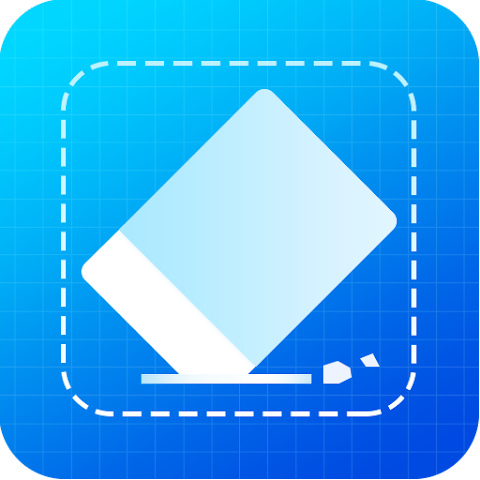
사용할 수 있는 또 다른 훌륭한 응용 프로그램은 Android 또는 iPhone의 비디오에서 텍스트를 제거하는 것입니다. 비디오 지우개 최소한의 노력으로 휴대폰의 비디오에서 원치 않는 텍스트를 제거하는 것을 목표로 합니다. 다른 많은 응용 프로그램이 워터마크 제거를 위한 더 많은 기능을 제공하지만 Video Eraser는 완벽합니다.
- 무료
- 원치 않는 텍스트 제거
- 많은 광고
- 제한된 비디오 형식 지원
인페인트
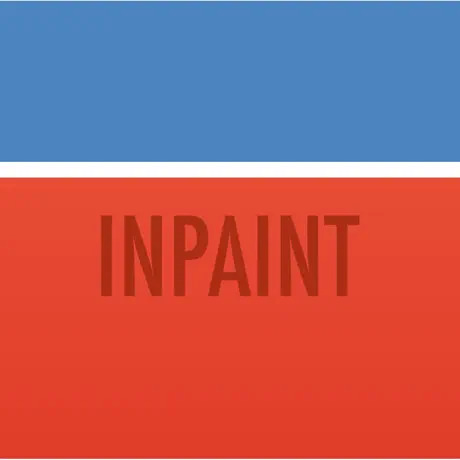
인페인트 iPhone에서 텍스트를 제거하는 방법을 알아야 할 때 유용한 응용 프로그램입니다. InPaint는 앱 스토어에서 찾을 수 있으며 별이 XNUMX개 이상 있습니다. 이 응용 프로그램은 텍스트와 워터마크를 제거하는 데 탁월하지만 실제로 제공해야 하는 것은 이것이 전부입니다. 향후 업데이트를 통해 사용자가 애플리케이션을 사용해야 하는 더 많은 이유를 얻을 수 있기를 바랍니다.
- 이미지 재구성
- 무료 및 사용하기 쉬운
- 텍스트 제거
- 파일 크기 제한
- 비디오 편집 기능 없음
- 여러 장의 사진을 편집할 수 있는 옵션이 없습니다.
최종 생각
요약하자면, 비디오에서 텍스트를 제거하는 많은 앱이 있습니다. 일부는 다른 것보다 낫고 환상적인 온라인 옵션이 있습니다.
그것은 모두 자신에게 가장 적합한 앱에 대한 사용자의 선호도에 달려 있습니다. 나에 관해서는, AnyErase 흐림 없이 비디오에서 텍스트를 제거하는 2가지 효과적인 방법을 제공하므로 충분히 좋습니다.
한번 해보세요!
AnyErase
비디오와 사진에서 마술처럼 워터마크 제거
- Windows 10/8/7 용
- Mac OS X 14+ 용
- 안드로이드에 대한
FAQ
흐림없이 비디오를 제거하는 방법은 무엇입니까?
잔상이 남지 않고 비디오에서 원치 않는 텍스트나 워터마크를 제거하려면 다음과 같은 고품질 응용 프로그램이 필요합니다. AmoyShare AnyErase 워터마크 리무버. Windows에 설치하십시오. 그런 다음 동영상을 업로드합니다. 그런 다음 원하지 않는 단어를 강조 표시하고 버튼을 눌러 지웁니다. 마지막으로 시작 버튼을 누르고 텍스트 없는 환상적인 비디오를 얻으십시오.
비디오 iMovie에서 텍스트를 제거하는 방법은 무엇입니까?
비디오에서 텍스트를 제거하고 나중에 고품질 콘텐츠를 유지하려면 다음과 같은 적절한 응용 프로그램이 필요합니다. AmoyShare 비디오 컨버터. Mac에서 번거로움 없이 비디오에서 텍스트를 제거할 수 있습니다.